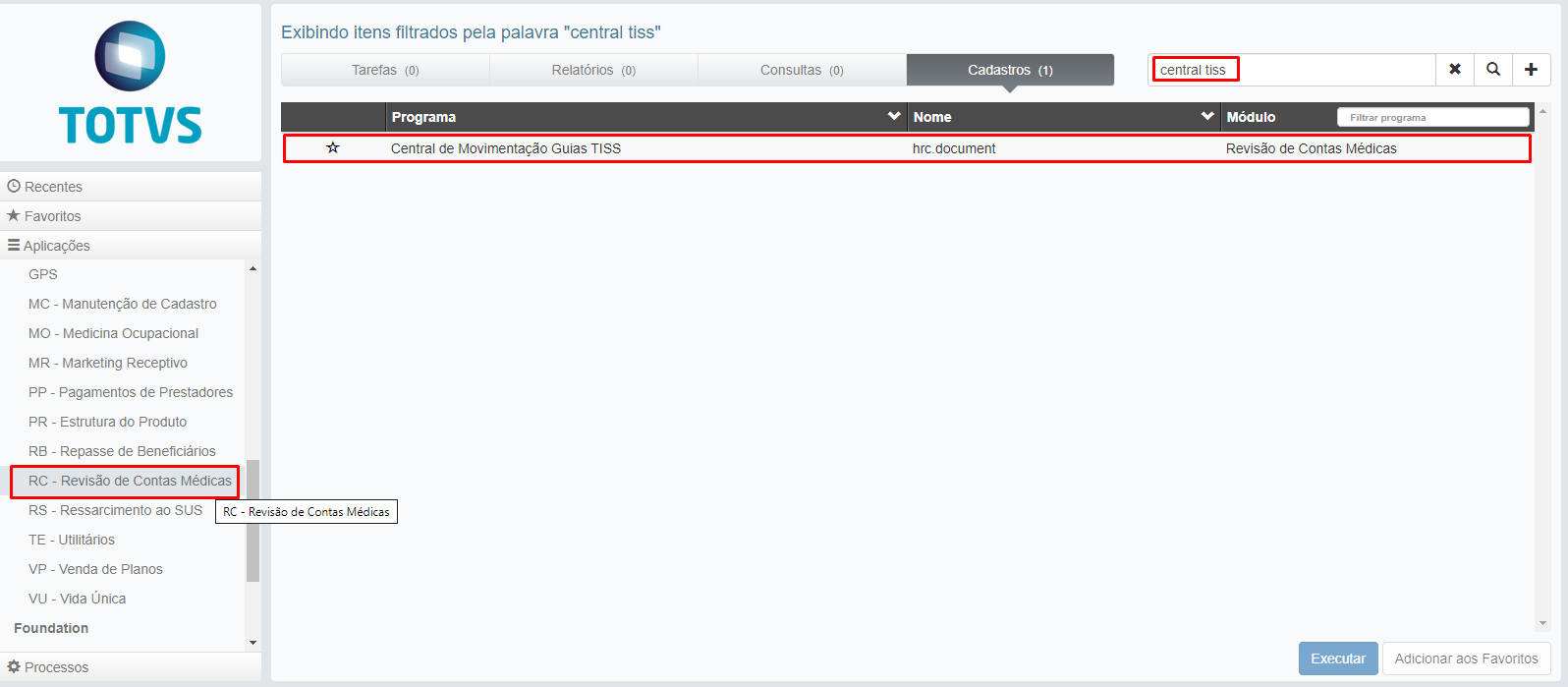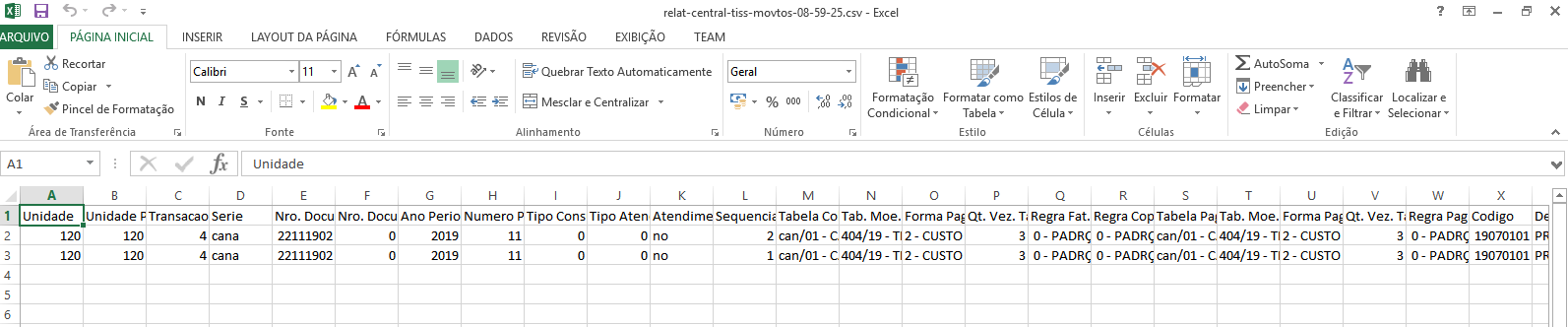Procedimentos para Utilização
No TOTVS12, procure por 'hrc.document', 'Central de Movimentação Guias TISS' ou por meio do menu lateral Gestão de Planos → RC - Revisão de Contas Médicas.
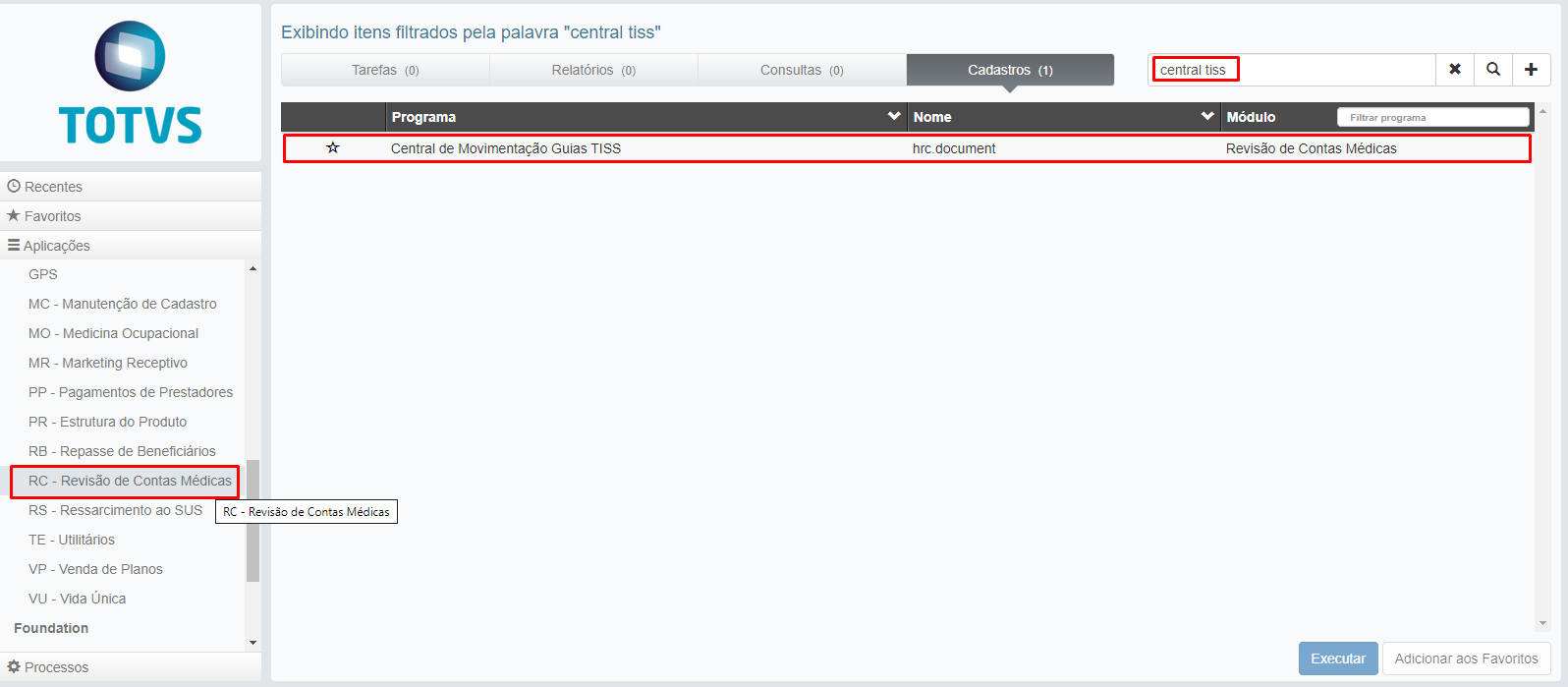 Image Added Image Added
1) Na opção "Busca Avançada do programa, foi incluída uma ", selecione a nova aba "Movimento" contendo campos que podem ser utilizados para filtrar informações referentes aos movimentos dos documentos.  Image Added Image Added
 Image Added Image Added
As informações poderão ser filtradas por:
- Grupo de prestador;
- Prestador executante;
- Classe de erro;
- Intervalo de datas de realização;
- Status do movimento: todos, pendentes análise de glosa, pendente liberação, liberado, pago, faturado, pago e faturado, cancelado;
- Tipo do serviço: ambos, procedimento, insumo e código do serviço (código do procedimento ou tipo e código do insumo).
2) Na aba "Documento" selecione o tipo de exibição desejada para o resultado da pesquisa.
 Image Added Image Added
Agora as informações poderão ser exibidas a nível de: Ao ser selecionada a exibição por movimento, as seguintes informações serão listadas na tela inicial:
 Image Added Image Added
A exibição pode ser alterada a qualquer momento através dos botões 'Documento' e 'Movimento' na tela inicial:
 Image Added Image Added
3) Através do botão  Image Added, selecione a classificação desejada, de acordo com a exibição selecionada. Image Added, selecione a classificação desejada, de acordo com a exibição selecionada. Quando a exibição for por documento, será possível classificar os dados por: - Documento;
- Prestador;
- Beneficiário.
Quando a exibição for por movimento, será possível classificar os dados por: - Documento;
- Data de realização;
- Código do movimento;
- Nome do beneficiário.
4) Para exportar os resultados da busca, selecione a opção "Exportar para CSV" através do botão 'Outras ações':  Image Added Image Added
O arquivo gerado estará disponível para download na central de documentos:
 Image Added Image Added  Image Added Image Added
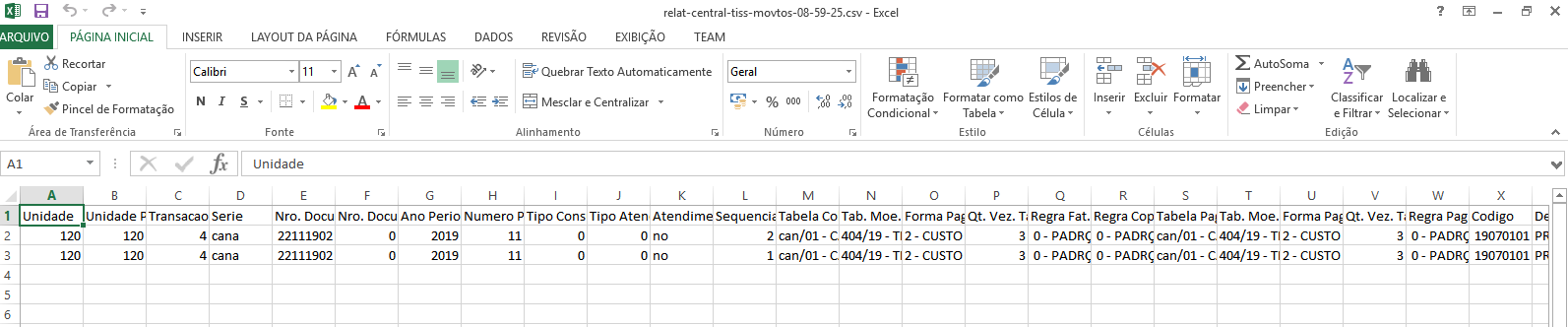 Image Added Image Added
|